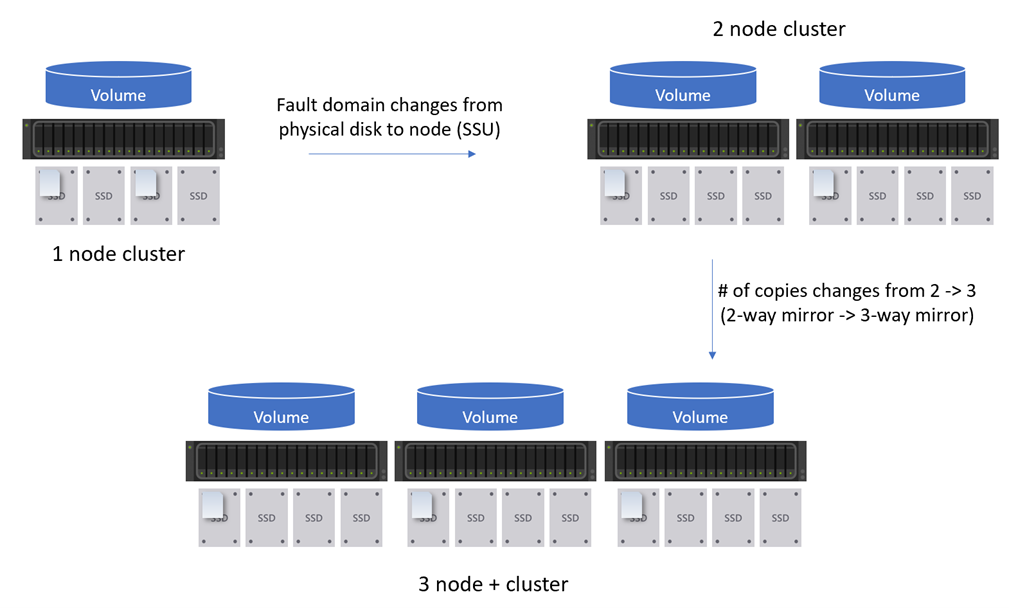Azure Stack HCI 的單一伺服器向外延展
適用於:Azure Stack HCI 版本 22H2
警告
本文中提供的部署指示適用於舊版 Azure Stack HCI 22H2。 針對新的部署,建議您使用最新的正式推出版本 Azure Stack HCI 版本 23H2。 如需部署指示,請參閱 關於 Azure Stack HCI 版本 23H2 部署。
Azure Stack HCI 22H2 版支援單一伺服器叢集向外延展的內嵌容錯網域和復原變更。本文說明如何相應放大 Azure Stack HCI 叢集。
關於單一伺服器叢集向外延展
Azure Stack HCI 22H2 版提供簡單的調整選項,可從單一伺服器叢集移至雙節點叢集,以及從兩節點叢集移至三節點叢集。 下圖顯示如何將單一伺服器相應放大至 Azure Stack HCI 上的多節點叢集。
內嵌容錯網域變更
從單一伺服器叢集相應增加至兩個節點叢集時,必須先將記憶體容錯網域從 類型 PhysicalDisk 變更為 StorageScaleUnit。 變更必須套用至所有虛擬磁碟和儲存層。 您可以建立額外的節點,而且數據會在叢集中的所有節點之間平均平衡。
完成下列步驟,以在新增節點之後正確設定容錯網域:
以系統管理員身分執行 PowerShell。
變更存放集區的容錯網域類型:
Get-StoragePool -FriendlyName <s2d*> | Set-StoragePool -FaultDomainAwarenessDefault StorageScaleUnit拿掉 叢集效能歷程記錄 磁碟區:
Remove-VirtualDisk -FriendlyName ClusterPerformanceHistory執行下列命令來產生新的儲存層,並重新建立叢集效能歷程記錄磁碟區:
Enable-ClusterStorageSpacesDirect -Verbose執行下列命令,移除不再適用的儲存層。 如需詳細資訊,請參閱 儲存層摘要表 。
Remove-StorageTier -FriendlyName <tier_name>變更現有磁碟區的容錯網域類型:
針對非階層式磁碟區,請執行下列命令:
Set-VirtualDisk –FriendlyName <name> -FaultDomainAwareness StorageScaleUnit若要檢查這項變更的進度,請執行下列命令:
Get-VirtualDisk -FriendlyName <volume_name> | FL FaultDomainAwareness Get-StorageJob以下是先前命令的範例輸出:
PS C:\> Get-VirtualDisk -FriendlyName DemoVol | FL FaultDomainAwareness FaultDomainAwareness : StorageScaleUnit PS C:\> Get-StorageJob Name IsBackgroundTask ElapsedTime JobState PercentComplete BytesProcessed BytesTotal ---- ---------------- ----------- -------- --------------- -------------- ---------- S2DPool-Rebalance True 00:00:10 Running 0 0 B 512 MB針對階層式磁碟區,執行下列命令:
Get-StorageTier -FriendlyName <volume_name*> | Set-StorageTier -FaultDomainAwareness StorageScaleUnit若要檢查儲存層的容錯網域感知,請執行下列命令:
Get-StorageTier -FriendlyName <volume_name*> | FL FriendlyName, FaultDomainAwareness注意
先前的命令不適用於從
StorageScaleUnit變更為PhysicalDisk或 從StorageScaleUnit變更為Node或Chassis類型。
內嵌復原變更
一旦進行內嵌容錯網域變更,即可增加磁碟區復原能力,以在下列案例中處理節點相應放大。
執行下列命令來檢查復原變更的進度。 叢集中的所有磁碟區都應該觀察到修復作業。
Get-StorageJob
此命令只會顯示進行中的作業。
單一伺服器到雙節點叢集
若要保持為雙向鏡像,不需要採取任何動作。 若要將雙向鏡像轉換成巢狀雙向鏡像,請執行下列動作:
針對非階層式磁碟區,執行下列命令以先設定虛擬磁碟:
Set-VirtualDisk -FriendlyName <name> -NumberOfDataCopies 4
針對階層式磁碟區,執行下列命令:
Get-StorageTier -FriendlyName <volume_name*> | Set-StorageTier -NumberOfDataCopies 4
然後,將磁碟區移至不同的節點,以重新掛接磁碟區。 需要重新掛接,因為 ReFS 只會在掛接時辨識佈建類型。
Move-ClusterSharedVolume -Name <name> -Node <node>
雙節點到三節點+ 叢集
若要保持為雙向鏡像,不需要採取任何動作。 若要將雙向鏡像轉換成三向或更大的鏡像,建議使用下列程式。
現有的雙向鏡像磁碟區也可以使用下列 PowerShell 命令來利用此功能。 例如,針對單一伺服器叢集或三個節點或較大的叢集,您可以將雙向鏡像磁碟區轉換成三向鏡像磁碟區。
不支援下列狀況:
- 相應減少,例如從三向鏡像調整為雙向鏡像。
- 從鏡像加速同位磁碟區來回調整。
- 從巢狀雙向鏡像或巢狀鏡像加速同位磁碟區進行調整。
針對非階層式磁碟區,請執行下列命令:
Set-VirtualDisk -FriendlyName <name> -NumberOfDataCopies 3
針對階層式磁碟區,執行下列命令:
Get-StorageTier -FriendlyName <volume_name*> | Set-StorageTier -NumberOfDataCopies 3
然後,將磁碟區移至不同的節點,以重新掛接磁碟區。 需要重新掛接,因為 ReFS 只會在掛接時辨識佈建類型。
Move-ClusterSharedVolume -Name <name> -Node <node>
注意
Windows Admin Center 中建立的磁碟區會設定為階層式磁碟區。 若要變更磁碟區復原功能,請使用 StorageTier Cmdlet,例如 Get-StorageTier 和 Set-StorageTier。
下一步
如需詳細資訊,請參閱 ReFS 。
意見反應
即將登場:在 2024 年,我們將逐步淘汰 GitHub 問題作為內容的意見反應機制,並將它取代為新的意見反應系統。 如需詳細資訊,請參閱:https://aka.ms/ContentUserFeedback。
提交並檢視相關的意見反應